Een plan exporteren van Planner naar Excel-blad
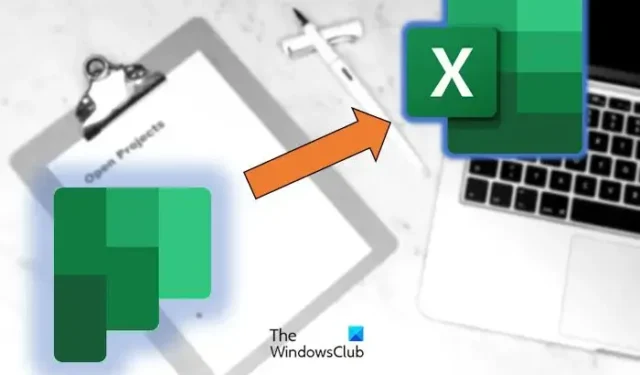
Microsoft Planner
Als u echter meer wilt doen in Planner, heeft u weinig opties. Voor het uitvoeren van taken zoals data-onderzoek en analyse van uw plan, het afdrukken van uw plan of het delen ervan, of zelfs het maken van een back-up, heeft de Planner-tool u alles te bieden. Hier kunt u de kracht van Microsoft Excel benutten door uw abonnement naar Excel te exporteren .
Microsoft Excel geeft u veel meer, van het tonen van meer gedetailleerde analyse tot het delen van de status van uw plan, het geeft u extra mogelijkheden om uw plan op schema te houden en de belanghebbenden van uw plan up-to-date te houden. Het exporteren van uw plan van Microsoft Planner naar Excel Sheet lijkt een eenvoudige taak met slechts een paar klikken. Hieronder vindt u een snelle oplossing.
Plan exporteren van Microsoft Planner naar Excel-blad
Volg deze stappen om het plan van Microsoft Planner naar Excel-blad te exporteren:
- Microsoft Planner openen
- Vervolgkeuzemenu openen
- Plan exporteren naar Excel
Laten we deze stappen in meer detail bekijken.
1] Open Microsoft Planner
Navigeer om te beginnen eerst naar de Microsoft Planner-app en open de app.
2] Open het vervolgkeuzemenu
“…”
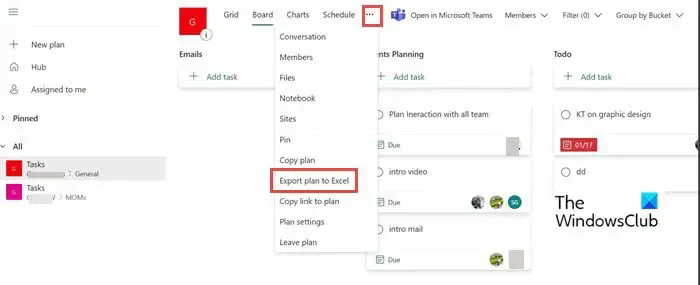
3] Plan exporteren naar Excel
Selecteer nu in het vervolgkeuzemenu Plan exporteren naar Excel . Je kunt zien dat het bezig is met exporteren. Voor sommige gebruikers kan Excel ook automatisch worden gestart en u rechtstreeks naar dat bestand brengen. In het andere geval kunt u naar de map Downloads navigeren en het geëxporteerde bestand openen.
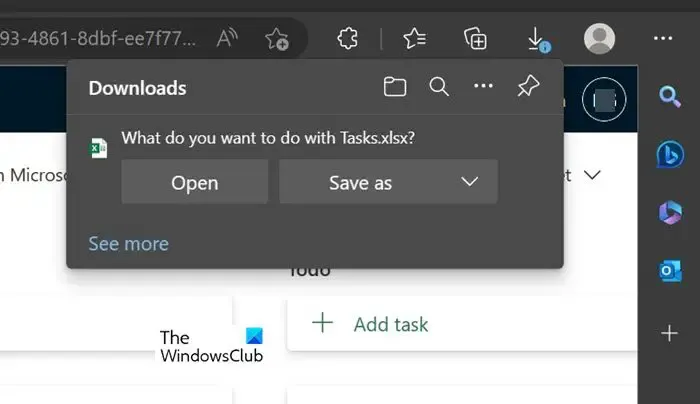
Houd er rekening mee dat wanneer u wordt gevraagd wat u wilt doen met “[Plannaam].xlsx”, u kiest voor Openen of Opslaan als .
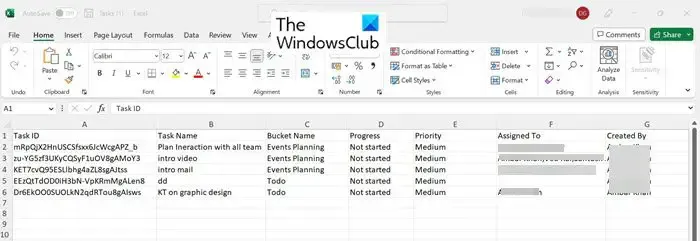
Als u klaar bent met exporteren, kunt u gebruikmaken van verschillende handige Excel-functies om meer uit uw gegevens te halen. Aanbevolen acties omvatten.
Printen : Een afgedrukt plan met een tabelweergave is voor veel gebruikers gemakkelijker te gebruiken dan een Planner-planbord.
Filter : met behulp van een filter kunt u snel gegevenswaarden vinden en niet alleen bepalen wat u wilt zien, maar ook wat u wilt uitsluiten.
Sorteren : gebruik sorteren om uw gegevens op een of meerdere kolommen te sorteren. U kunt sorteren in oplopende of aflopende volgorde.
Verbind gegevens met PowerBI : u kunt uw Excel-gegevens verbinden met Power BI, waardoor u nog een andere optie krijgt voor het visualiseren van kritieke plandetails.
Delen : Er is geen optie om selectieve toegang te geven in Planner. Met Excel kunt u eenvoudig de rijen en kolommen met informatie verwijderen die u niet wilt delen.
Andere handige functies : u kunt ook voorwaardelijke opmaak, draaitabel, grafieken, wat-als-analyse en andere Excel-functies gebruiken om meer uit uw Planner-gegevens te halen. Gebruik de volgende artikelen voor meer informatie over geavanceerde Excel-functies.
Kan ik de optie Exporteren voor Planner gebruiken in SharePoint of Teams?
Nee, de optie Exporteren is niet beschikbaar voor SharePoint of Teams. Het is alleen beschikbaar voor de Planner Web-app.
Kan ik meerdere planners naar Excel exporteren op 1 blad?
Nee, de optie om meerdere planners tegelijk te exporteren is niet beschikbaar. Je kunt het maar 1 tegelijk doen.



Geef een reactie